Консоль администратора Trimble помогает управлять продуктами SketchUp, а также любыми другими продуктами Trimble, которые у вас могут быть. Владельцы учетных записей и администраторы лицензий могут просматривать сведения о подписках в своих учетных записях, добавлять или удалять пользователей, а также назначать или удалять лицензии у пользователей.
Навигация по консоли администратора
При первом входе в консоль администратора вы увидите несколько различных вариантов в зависимости от вашей роли.
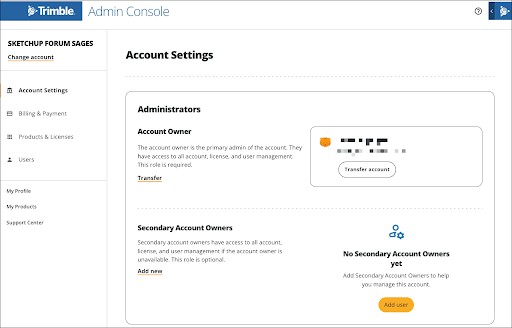
Вы можете перемещаться по консоли администратора с помощью описанных ниже параметров на левой панели навигации.
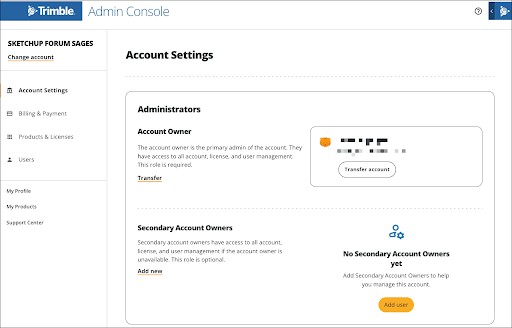
- Change Account (Изменить учетную запись): если вы управляете несколькими учетными записями, используйте этот раскрывающийся список, чтобы выбрать ту, которую вы хотите просмотреть.
- Account Settings (Настройки учетной записи): просмотр административной информации. Здесь владельцы учетных записей и вторичные владельцы учетных записей могут внести изменения в эти роли при необходимости. Более подробную информацию см. в разделе Managing Roles (Управление ролями).
- Billing & Payment (Выставление счетов и оплата): просмотр статуса заказа, истории заказов и счетов. Более подробную информацию см. в разделе Billing and Payment (Выставление счетов и оплата).
- Products & Licenses (Продукты и лицензии): просмотр, доступ и управление лицензиями на продукты. Подробную информацию о том, какие действия здесь доступны, см. в разделах Assigning Products (Назначение продуктов), Plan Management (Управление планами) и License Management (Управление лицензиями).
- Users (Пользователи): просмотр, редактирование, добавление или удаление пользователей, связанных с вашей учетной записью.
В правом верхнем углу можно нажать кнопку Get Support (Получить поддержку) (![]() ), чтобы получить доступ к вариантам поддержки Trimble, а также можно нажать значок Trimble, чтобы увидеть описанные ниже параметры.
), чтобы получить доступ к вариантам поддержки Trimble, а также можно нажать значок Trimble, чтобы увидеть описанные ниже параметры.
- My Profile (Мой профиль): открывается страница вашего профиля Trimble, где можно добавить фотографию профиля или обновить настройки. Если управление вашей подпиской осуществляет ваша организация, вам может потребоваться связаться с администратором, чтобы внести изменения в некоторые настройки.
- My Products (Мои продукты): открывает страницу My Products (Мои продукты), где вы сможете просмотреть и загрузить доступные продукты.
- Manage Account (Управление учетной записью): возвращает вас в консоль администратора.
- Support Center (Центр поддержки): открывает страницу поддержки Trimble.
- Sign Out (Выйти): нажмите, чтобы выйти из своей учетной записи Trimble.
Управление своей учетной записью
Консоль администратора может помочь вам управлять множеством различных функций в вашей учетной записи. В каждой из следующих статей мы рассмотрим, как можно использовать консоль администратора для управления всеми аспектами вашей подписки SketchUp:
- Managing Members (Управление участниками) — добавление, удаление и редактирование пользователей.
- Managing Roles (Управление ролями) — определение ролей, доступных пользователям, и способы изменения ролей при необходимости.
- Assigning Products (Назначение продуктов) — инструкции по назначению лицензий на продукты пользователям.
- Plan Management (Управление планами) — информация о том, как изменить существующий план подписки и настройки автоматического продления.
- License Management (Управление лицензиями) — подробные сведения о том, как добавить лицензии в подписку.
- Billing and Payment (Выставление счетов и оплата) — информация о том, как просмотреть историю платежей, обновить платежную информацию и загрузить счета.